
- Autor John Day [email protected].
- Public 2024-01-30 08:20.
- Naposledy změněno 2025-01-23 14:38.
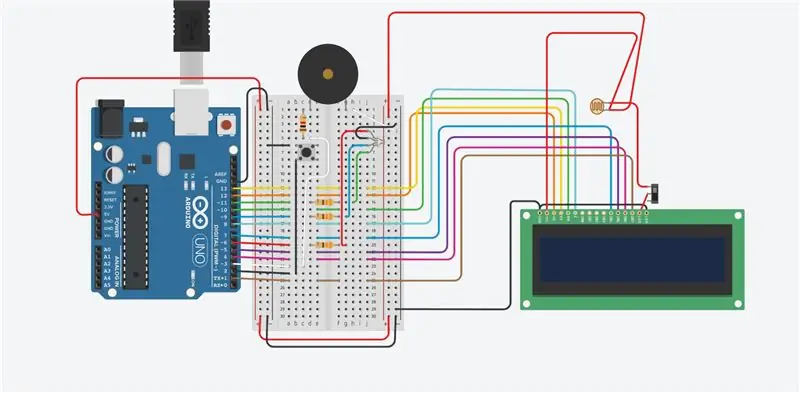
Dobrý den, toto je míčová hra Arduino LCD, kterou jsem vytvořil během karantény, mám malé video o tom, jak tato hra funguje, a toto video najdete na (https://www.youtube.com/embed/ccc4AkOJKhM)
Zásoby
zásoby, které budou potřebovat
- 1 deska Arduino UNO
- Spousta propojovacích vodičů (všechny typy)
- LCD obrazovka
- Bzučák
- 1 RGB LED
- 1 1k ohmový odpor
- 3 330 Ohm odpory
- 1 Tlačítko
- Foto rezistor
- SlideSwitch
Krok 1: HardWare (zapojení obvodu)
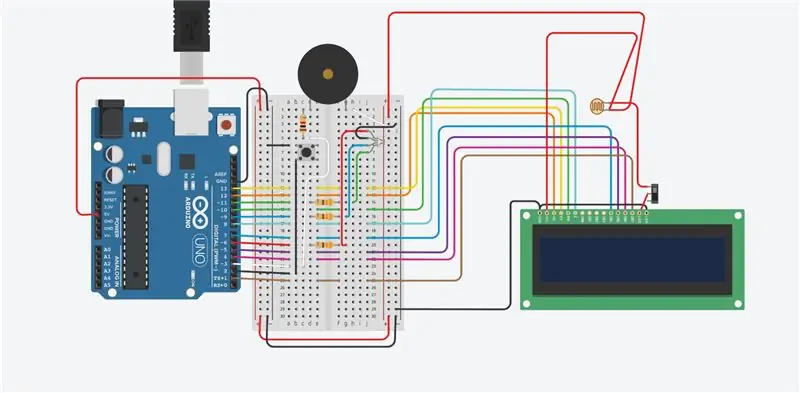
Přestože se zapojení obvodu může zdát obtížné, můžete se řídit výše uvedenou fotografií, která vám pomůže zapojit obvod.
Zde je popis, jak zapojit tento obvod.
- Nejprve připojte napájecí a zemnící lištu na desce chleba
- Připojte pin 1 k DB7 na LCD
- Připojte pin 4 k DB6 na LCD
- Připojte pin 5 k DB5 k LCD
- Připojte pin 7 k DB4 na LCD
- Připojte pin 8 ke kolíku ENABLE na LCD
- Připojte pin 10 ke kolíku pro čtení/zápis na LCD
- Připojte pin 12 ke kolíku CONTRAST na LCD
- Připojte pin 13 ke kolíku Register Connect na LCD
- Připojte UZEMNĚNÍ a LED katodové čepy OBĚ k zemi
- Připojte NAPÁJENÍ z napájecí lišty k terminálu 1 na fotorezistoru
- Připojte kolík POWER z displeje LCD ke svorce 1 na fotorezistoru
- Připojte svorku 2 fotorezistoru ke svorce 1 posuvného přepínače
- Připojte společný přepínač k LED anodě na LCD
- Připojte 1 konec tlačítka ke kolíku 2 a druhý konec k uzemnění
- Připojte kladný konec bzučáku ke kolíku 2 s odporem 1 k Ohm uprostřed
- Připojte záporný konec bzučáku k zemnící liště
- Připojte červený pin RGB LED k odporu 330 ohmů připojenému ke kolíku 6
- Připojte modrý kolík na RGB LED k odporu 330 ohmů připojenému ke kolíku 9
-
Připojte zelený kolík na RGB LED k odporu 330 ohmů připojenému ke kolíku 11 na Arduinu.
Zpočátku to bude vypadat zajímavě, ale jakmile to pochopíte, bude to mnohem snazší.
Krok 2: KÓD

pokud jste postupovali podle předchozích kroků hardwaru a zkopírovali stejná čísla digitálních pinů, můžete použít připojený kód a budete v pořádku. ALE pokud jste použili různé piny, možná budete muset změnit vstupy a výstupy.
Krok 3: DOKONČENÍ
nyní jste úspěšně vytvořili svou ARDUINO LCD GAMEE. užívat si!
Doporučuje:
Hra „Space Impact“s gyroskopickým senzorem a displejem Nokia 5110 LCD: 3 kroky

Hra „Space Impact“s gyroskopickým senzorem a displejem Nokia 5110 LCD: Poté, co můj Tamagotchi zemřel (poslední projekt), jsem začal hledat nový způsob, jak ztrácet čas. Rozhodl jsem se na Arduinu naprogramovat klasickou hru „Space Impact“. Aby byla hra o něco zajímavější a zábavnější, použil jsem gyroskopický senzor, který jsem měl
Aruduino LED hra Rychlé klikání Hra pro dva hráče: 8 kroků

Aruduino LED Game Rychlé klikání Hra pro dva hráče: Tento projekt je inspirován @HassonAlkeim. Pokud jste ochotni se podrobně podívat, zde je odkaz, který můžete zkontrolovat https://www.instructables.com/id/Arduino-Two-Player-Fast-Button-Clicking-Game/. Tato hra je vylepšenou verzí hry Alkeim's. Jedná se o
Arduino LCD hra: 3 kroky (s obrázky)

Arduino LCD Game: S mikrokontroléry Arduino je velmi snadné vytvořit spoustu věcí. Tento Instructable vám řekne, jak vytvořit jednoduchou videohru s jedním tlačítkem vyrobenou z několika dílů a obvodů Tinkercad. Je to skákací hra s bočním rolováním. Toto slouží jako
DIY Arduino LCD hra: 4 kroky

DIY Arduino LCD Game: Tento projekt je poprvé publikován na mém novém webu TrueScienceHello přátelé a všichni milovníci Arduino. Dnes jsem vytvořil velmi zajímavou věc pro velmi milovníka Arduina. Toto je jednoduchá hra Arduino LCD. Tato hra je velmi jednoduchá od chlapce běžícího na ulici
LED skákací míčová vzduchová dělová munice. Snadné: 6 kroků

LED skákací míčová vzduchová dělová munice. Snadné: Toto je lehká skákací koule, kterou jsem v noci vystřelil ze svého vzduchového děla. Dalo by se to použít k jiným věcem, ale já je používám pouze k vystřelení ze svého vzduchového děla vyrobeného ke střílení skákacích míčků. To je velmi snadné a lze to také provést v mnoha různých
